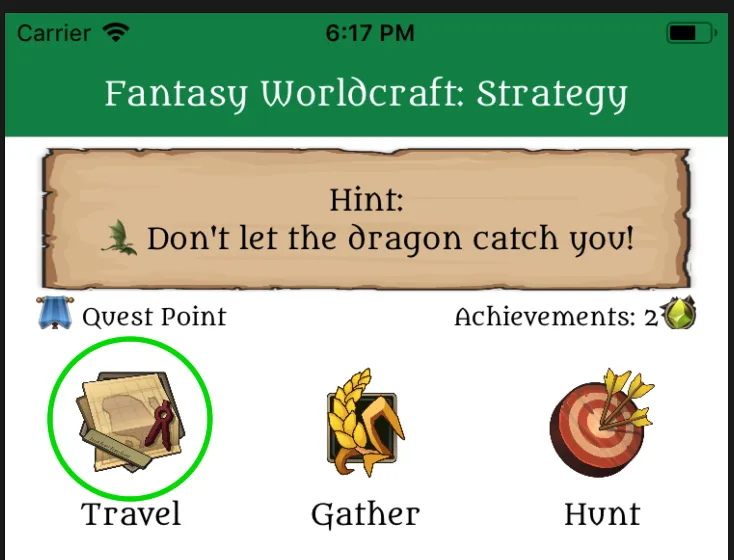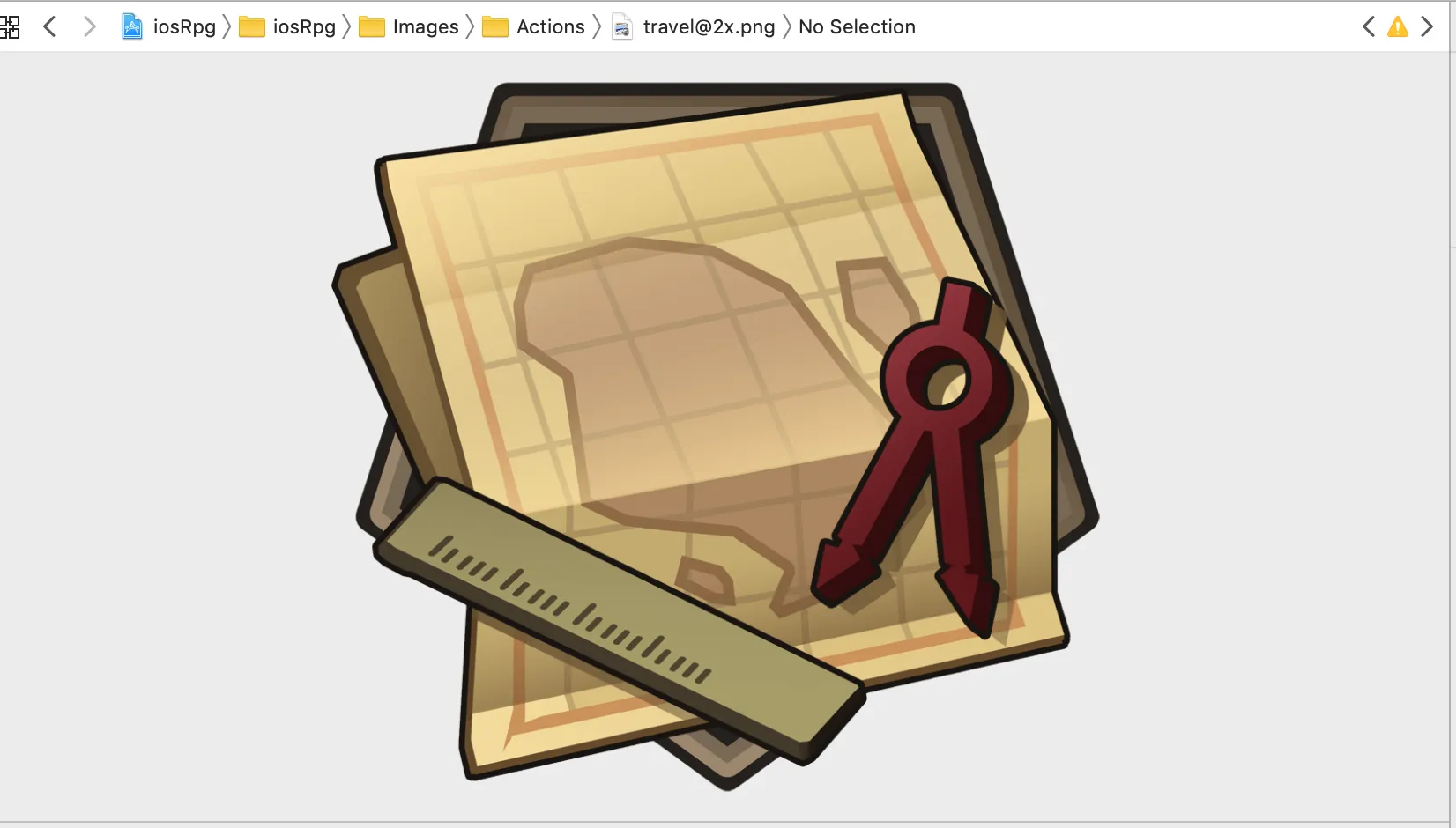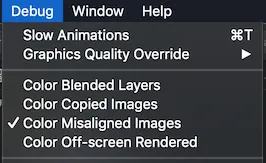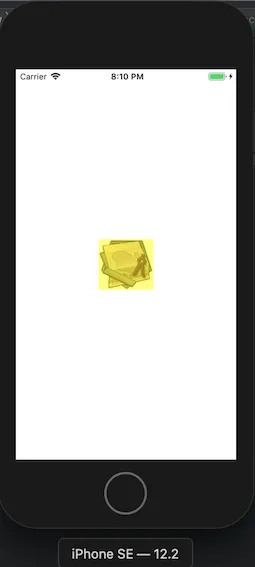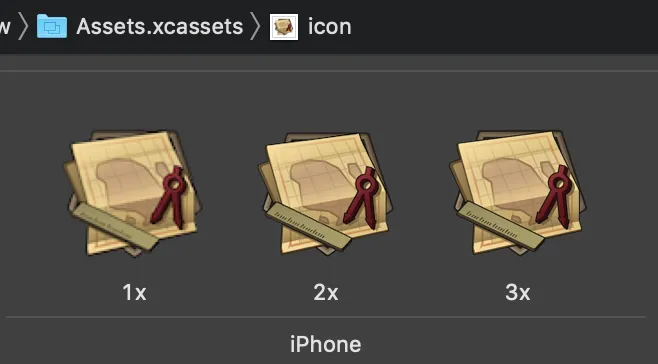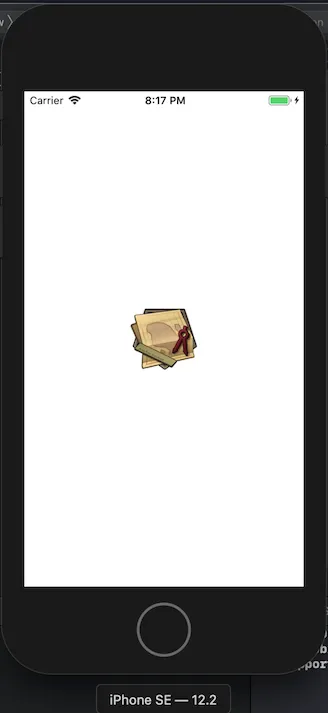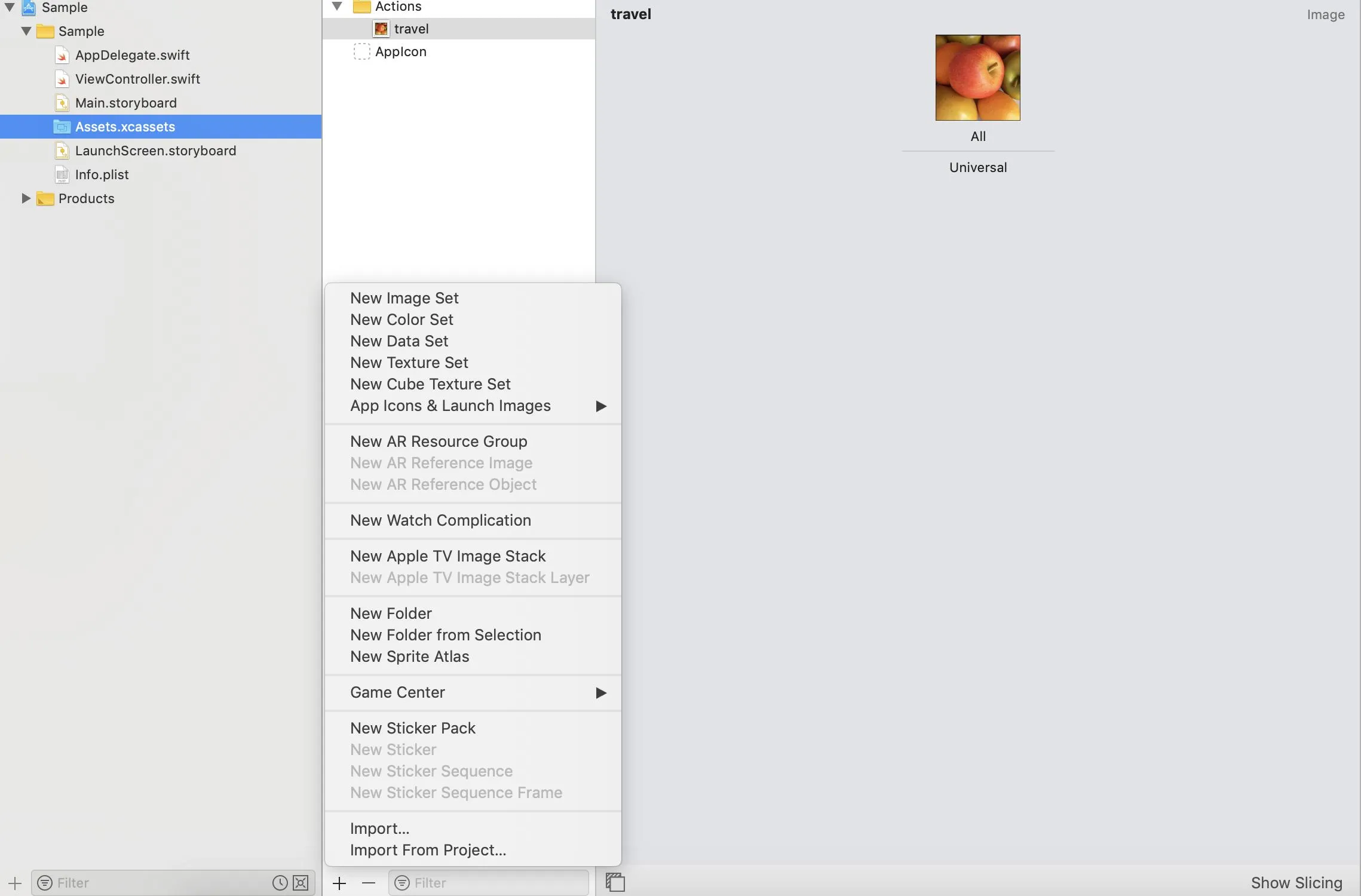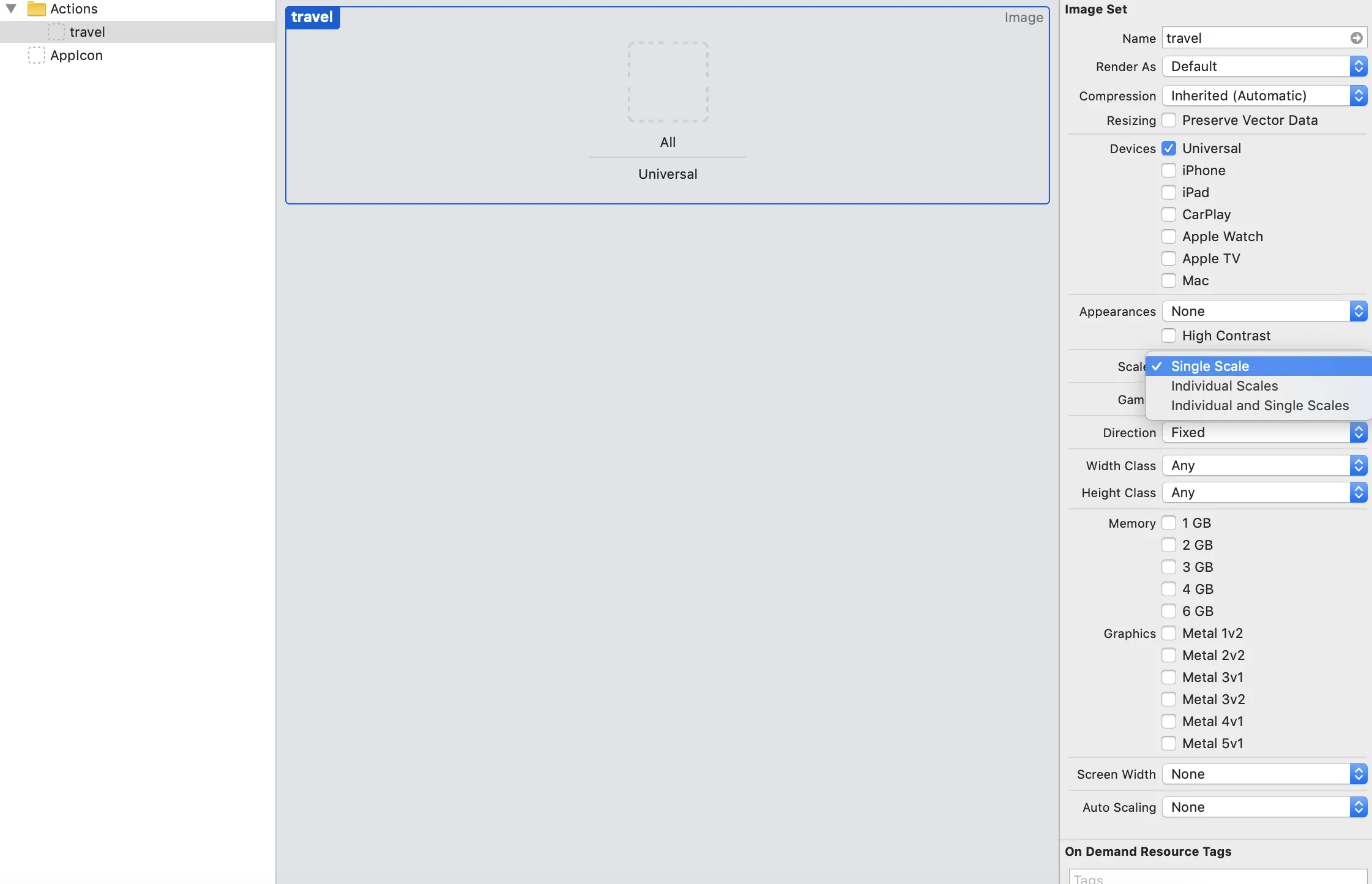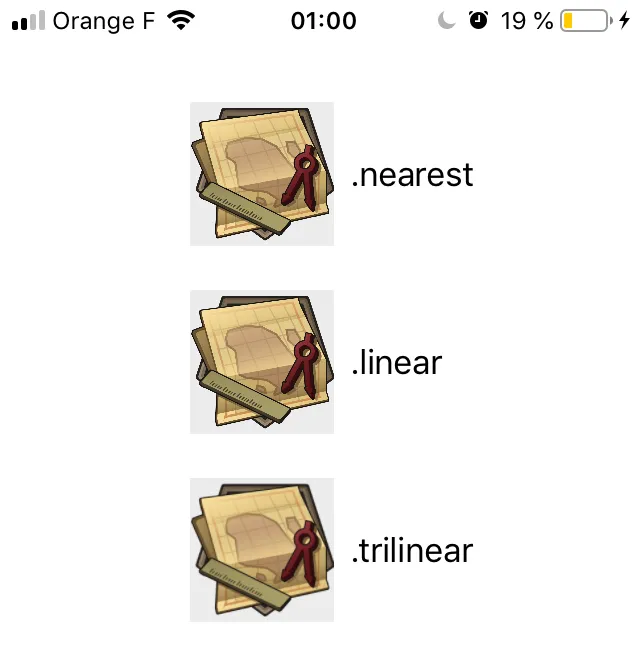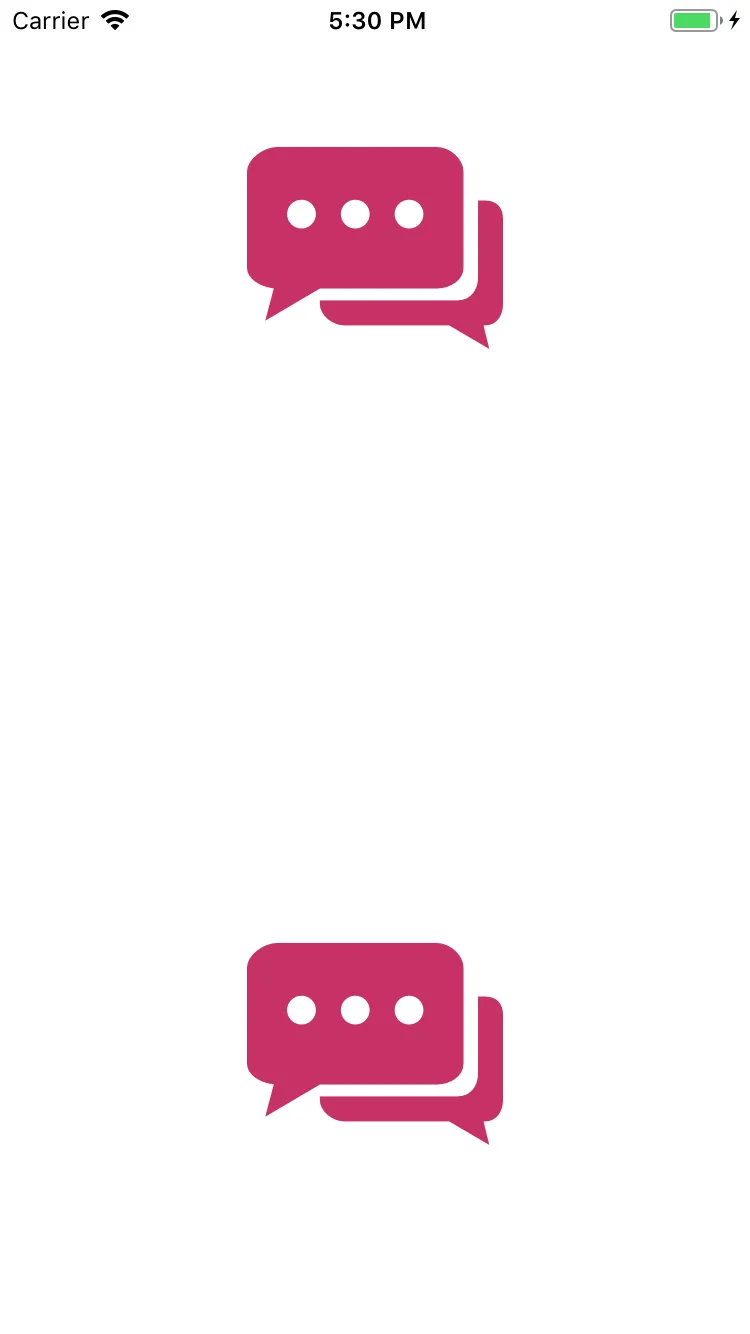我在处理视网膜图片时遇到了困难。
下面的截图展示了包含UIImageView的UICollectionViewCell的UICollectionView。
在应用程序中,我有一张512x512像素的大图,名为travel.png。 绿色圆圈显示的是当我将该文件命名为travel.png时在应用程序中显示的内容。 蓝色圆圈显示的是当我将图像名称更新为travel@2x.png(即视网膜命名)时看到的内容。
由于图像尺寸很大(512x512),我希望仅添加@2x后缀就足以将其转换为两倍清晰度(即视网膜),但是从两个屏幕截图中可以看出,这两个版本的图像都未显示为视网膜。
如何更新图像才能以视网膜的形式显示?
travel@2x.png:
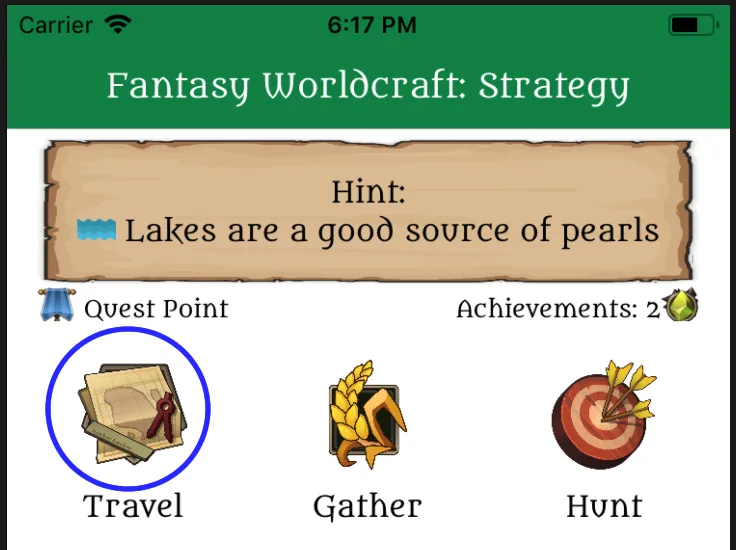 * 更新 *
根据下面评论的要求:
* 更新 *
根据下面评论的要求:
我通过调用以下函数来加载此图像:
// Note - when this method is called: contentMode is set to .scaleAspectFit & imageName is "travel"
public func setImageName(imageName: String, contentMode: ContentMode) {
self.contentMode = contentMode
if let image = UIImage(named: imageName) {
self.image = image
}
}
以下是翻译的结果:
这是在应用程序渲染图像之前,它在Xcode中的样子(您可以看到它具有足够高的清晰度):